'>

त्रुटि के कारण इंटरनेट पर खोज नहीं कर सकते ERR_TUNNEL_CONNECTION_FAILED ? घबराओ मत। आम तौर पर इसे हल करना एक आसान समस्या है। आगे पढ़ें और जानें कैसे…
ERR_TUNNEL_CONNECTION_FAILED , जब हो सकता हैक्रोम कुछ साइटों के लिए प्रॉक्सी प्रतिक्रिया को प्रस्तुत करने में असमर्थ है। अपनी समस्या का निवारण करने के लिए अनुसरण करें:
इन सुधारों का प्रयास करें:
बोनस टिप: उपयोग करने का प्रयास करें वीपीएन कनेक्शन समस्या को ठीक करने के लिए।
फिक्स 1: अपनी नेटवर्क सेटिंग्स बदलें
1) अपना क्रोम खोलें। फिर पर क्लिक करें अधिक विकल्प मेनू और चुनें समायोजन।
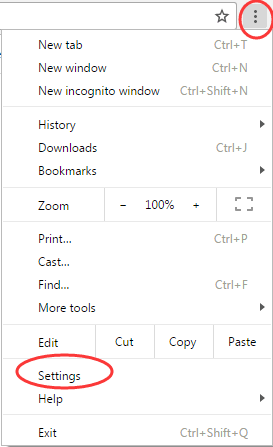
2) क्लिक करें उन्नत सेटिंग्स दिखाएँ…
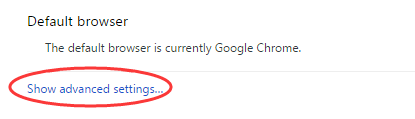
3) चुनें प्रॉक्सी सेटिंग्स बदलें के अंतर्गत नेटवर्क संवाद।

4) क्लिक करें लैन सेटिंग्स कनेक्शन के तहत फलक। फिर अनचेक करें अपने LAN के लिए एक प्रॉक्सी सर्वर का उपयोग करें । क्लिक ठीक ।
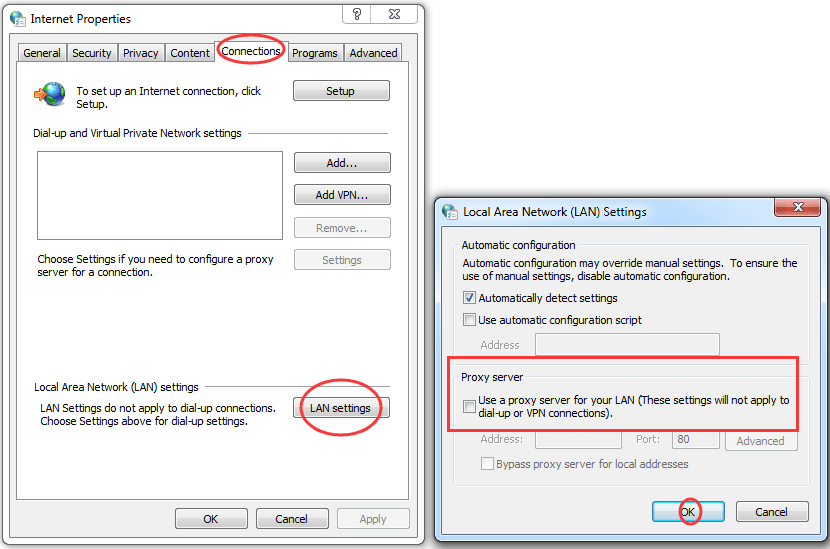
5) परिवर्तन प्रभावी बनाने के लिए अपने पीसी को पुनरारंभ करें।
फिक्स 2: अपने टीसीपी / आईपी को रीसेट करना और अपने डीएनएस को फ्लश करें
1) भागो सही कमाण्ड व्यवस्थापक के रूप में।
कैसे:
1-1) ढूँढें और राइट-क्लिक करें सही कमाण्ड स्टार्ट मेनू से।
1-2) फिर चुनें व्यवस्थापक के रूप में चलाओ ।
1-3) क्लिक करें हाँ जब उपयोगकर्ता खाता नियंत्रण द्वारा संकेत दिया जाता है।
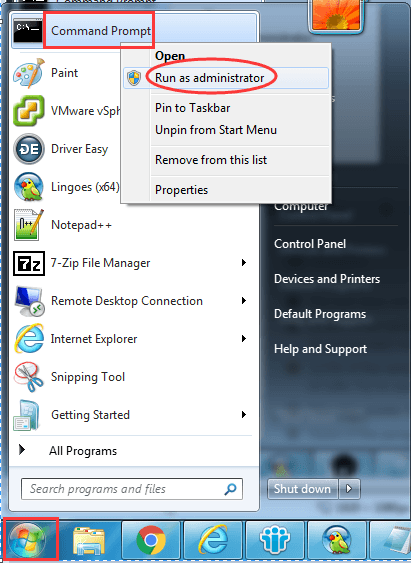
2) निम्नलिखित कमांड टाइप करें और दबाएँ दर्ज एक के बाद एक।
ipconfig / flushdns
nbtstat –r
netsh int ip रीसेट
netsh winsock रीसेट 3) परिवर्तन को प्रभावी बनाने के लिए अपने पीसी को पुनरारंभ करें।
ठीक कर
आप के लिए समस्या को ठीक करना चाहते हैं?
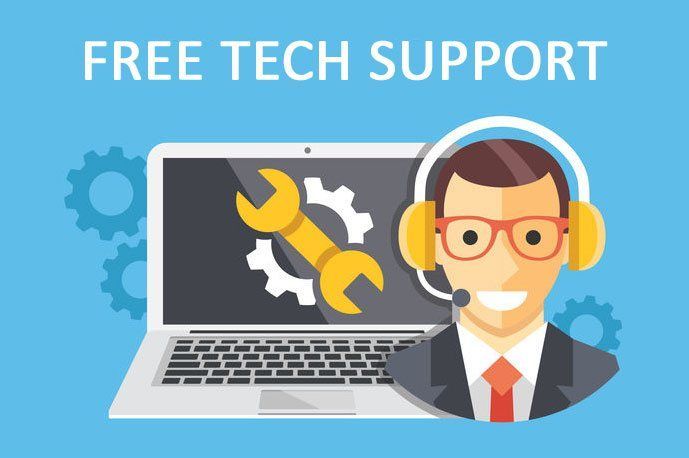
यदि ऊपर दिया गया कोई भी फ़िक्स काम नहीं करता है, या आपके पास समस्या का निवारण करने का समय या आत्मविश्वास नहीं है, तो हमें इसे आपके लिए ठीक करने के लिए प्राप्त करें। आपको बस इतना करना है प्रो संस्करण (सिर्फ $ 29.95) और आपको अपनी खरीद के हिस्से के रूप में मुफ्त तकनीकी सहायता मिलती है । फिर आप हमारे कंप्यूटर तकनीशियनों से सीधे संपर्क कर सकते हैं, अपनी समस्या बता सकते हैं, और वे यह देखने के लिए जांच करेंगे कि क्या वे इसे दूर से हल कर सकते हैं।
उम्मीद है कि इससे आपको समस्या को ठीक करने में मदद मिलेगी।
![[हल किया गया] कुछ लैपटॉप कुंजियाँ विंडोज़ 10/11 में काम नहीं कर रही हैं](https://letmeknow.ch/img/knowledge/28/some-laptop-keys-not-working-windows-10-11.jpg)
![[समाधान] एसीपीआई/एसएमओ8810 डेल ड्राइवर](https://letmeknow.ch/img/knowledge-base/74/acpi-smo8810-dell-driver.jpg)
![[हल] विंडोज 11 नींद की समस्या नहीं होगी](https://letmeknow.ch/img/knowledge-base/EF/solved-windows-11-won-8217-t-sleep-issue-1.jpg)

![NVIDIA GEFORCE GTX 980 Ti ड्राइवर [डाउनलोड]](https://letmeknow.ch/img/knowledge/72/nvidia-geforce-gtx-980-ti-driver.png)

